ps怎么把图片内存弄小
Adobe Photoshop,简称“PS”,是由Adobe Systems开发和发行的图像处理软件。下面是小编带来的关于ps怎么把图片内存弄小的内容,欢迎阅读!
ps怎么把图片内存弄小?
解决方法
1、打开要变小的图片,然后选择PS菜单图像图像大小,或者按快捷键(Alt+Ctrl+I)
2、这时就可以查看该图像的详细信息,这里主要要看的是分辨率及图像高度及宽度,如图所示:
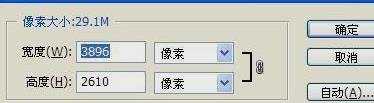
3、调整分辨率,把300调到72,宽度高度变成了935*626,看看高度及宽度有没有达到我们的需求,如果觉得太小只有调到80或100
4、当调好了分辨率及高、宽度,接下来就是另存为了,选择【文件】菜单中的【另存为Web所用格式】
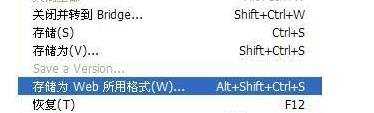
5、然后进入保存设置窗口,首先选择文件格式,在【预设】的下方,这里有几种格式让选择【GIF、JPEG、PNG-8、PNG-24、WBMP】,一般选择JPEG格式,这种格式压缩率高且清晰非常好
6、完成即可。
相关阅读推荐:
Photoshop CS6包含Photoshop CS6和Photoshop CS6 Extended中所有功能,快去试一试3D图像编辑和PhotoshopExtended量化图像分析功能吧!注意,这些功能虽然会包含在Photoshop CS6 Extended发行版中,却不会出现在Photoshop CS6发行版中。[3]
安装以及7日内首次登录Photoshop CS6需要AdobeID登录和在线激活。Photoshop CS6正式发布时同样需要使用AdobeID并在线激活。
Photoshop CS6和Photoshop CS6 Extended都是Adobe Creative Suite(创意套装)的一部分。
photoshop cs6中将之前版本中【窗口_动画】改成了【窗口_时间轴】,但是其photoshop制作动画的方法和步骤基本一致!